editplus是一款可以处理文本、html和程序语言的编辑器,可以简单看作是一款文字编辑器,其中的功能可以给用户带来许多的便利,例如拥有着无限制的撤销与重做、列数标记、自动换行
editplus是一款可以处理文本、html和程序语言的编辑器,可以简单看作是一款文字编辑器,其中的功能可以给用户带来许多的便利,例如拥有着无限制的撤销与重做、列数标记、自动换行等功能,因此editplus收获了不少的用户群体,当用户在使用editplus时,不是很满意软件默认的字体大小,于是问到editplus如何设置字体大小的问题,这个问题用户可以根据自己的需求打开软件的首选项窗口,接着找到字体选项卡并调整需要的字号即可设置成功,那么具体的操作过程是怎样的呢,接下来就让小编来向大家介绍一下这个问题详细的操作过程吧,希望小编的教程对大家有一定的帮助。
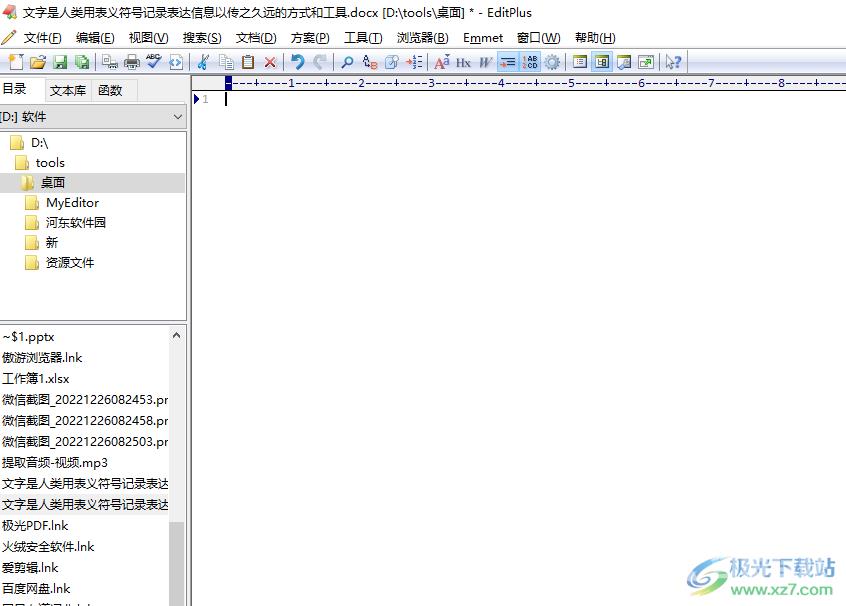
方法步骤
1.用户在电脑桌面上打开editplus软件,并来到编辑页面上打开需要的文件
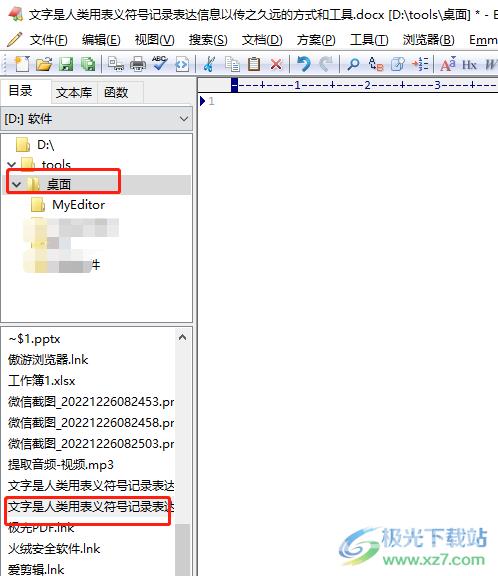
2.接着可以看到右侧的空白页面会显示出文件的内容,用户发现字体过小不是很满意
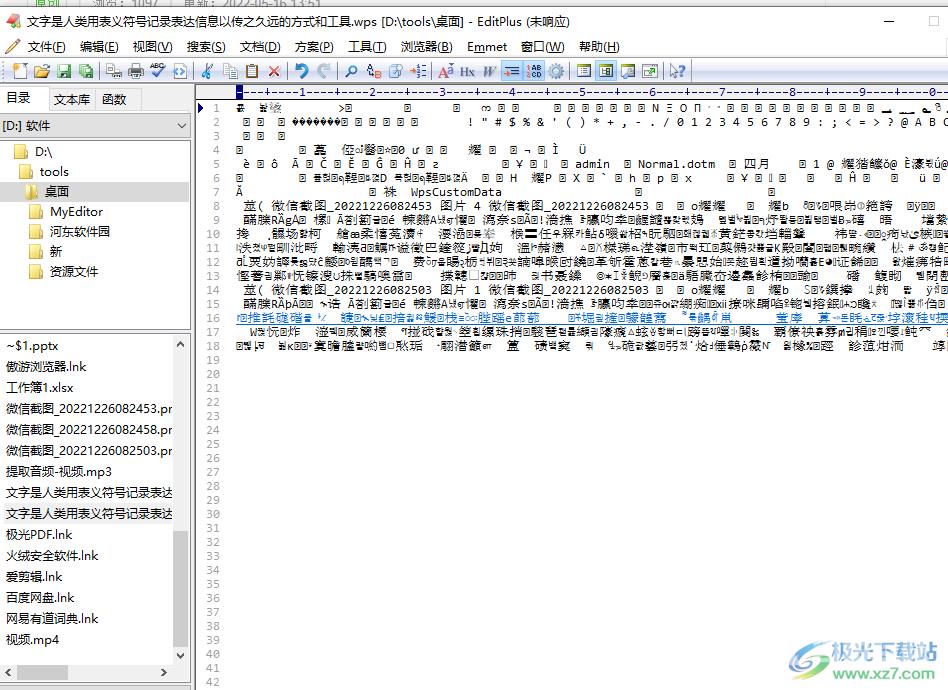
3.这时点击页面上方菜单栏中的工具选项,将会显示出下拉菜单,用户选择其中的首选项功能
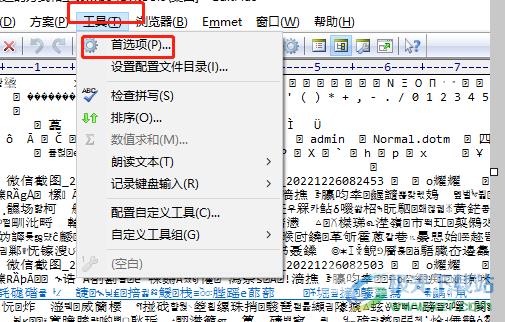
4.在打开的首选项窗口中,用户在左侧的分类选项卡中点击字体选项
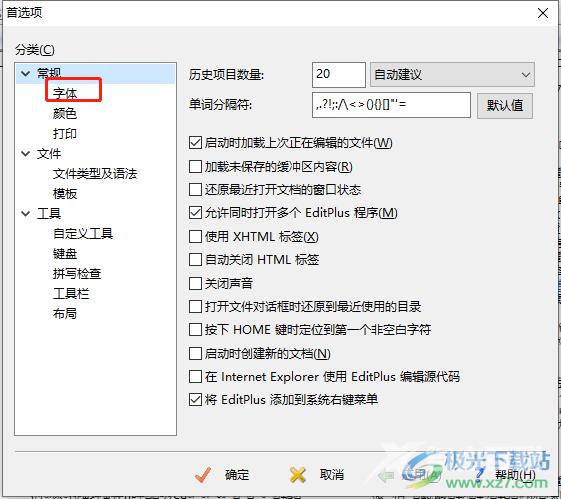
5.右侧页面将会显示出相关的选项卡,用户在字号板块中选择合适的字号并按下确定按钮即可
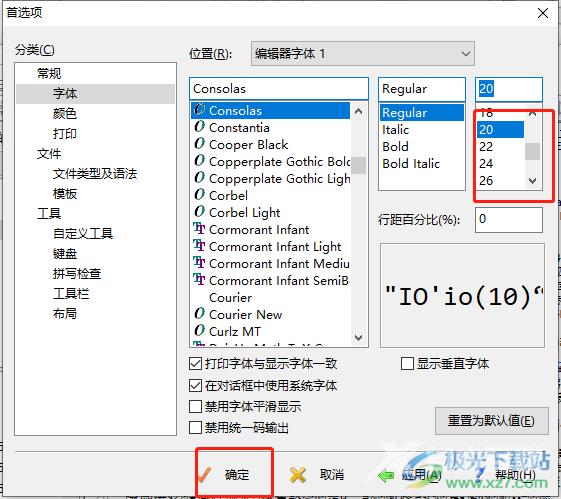
6.最后回到编辑页面撒上,就会发现其中的文字大小发生了变化,如图所示
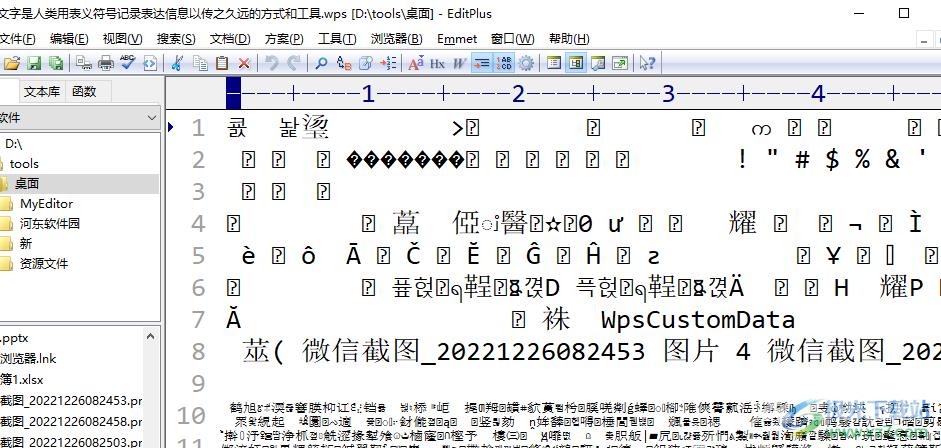
editplus中的功能是很强大的,用户可以当作文本编辑器或是html编辑器来使用,当用户发现软件中显示出来的字体不是很满意时,就可以来到首选项窗口来进行设置,找到其中的字体选项卡并调整好字号大小就可以了,方法简单易懂,感兴趣的用户可以跟着小编的教程操作起来。
